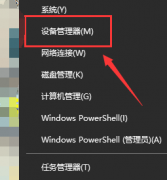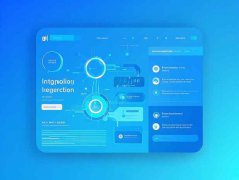新硬件的安装可以显著提升电脑的性能体验,但有时会伴随意想不到的系统问题,让人感到烦恼。许多用户发觉,明明是为了升级配件而行动,结果却碰到了各种各样的不兼容、蓝屏、性能瓶颈等问题。那么,这究竟是为什么呢?

硬件兼容性是一个常见问题。每一种新硬件都有其特定的兼容性要求,包括主板、CPU和内存等。比如,在更换显卡时,如果主板的BIOS版本过旧,可能会导致新显卡无法被识别,甚至系统无法启动。建议用户在安装前,查阅硬件说明书,确认兼容性信息,必要时更新主板BIOS。
电力不足也是频繁被忽视的因素。现代高性能硬件普遍消耗更多的电力,尤其是高端显卡和大型CPU。在更换这些设备时,确保电源的额定功率足够支撑所有硬件,如果不确定,可以使用功率计算器来评估实际需求。这将有效避免因供电不足导致的系统崩溃或者稳定性问题。
系统驱动程序的更新至关重要。不少用户在安装新硬件后,忽视了相应驱动程序的安装或更新。即使是小幅度改动,例如更换显卡,新硬件通常需要最新的驱动程序才能正常运行。用户应当访问硬件制造商的官方网站,下载和安装最新的驱动程序,以最大限度发挥新硬件的性能。
还有一点不可小觑,那就是物理连接的问题。接线不良、插槽接触不良等情况,都是新硬件引发问题的潜在原因。用户在安装新硬件时,务必仔细检查每个连线和插槽,确保完全插入且固定,以避免在运行过程中出现不必要的故障。
性能调优也是影响系统稳定性的重要因素。不同类型的新硬件可能会影响系统资源的分配,这要求用户进行适当的配置和调优。合理设置内存频率、超频显卡等,都会在很大程度上提升系统的稳定性和性能。执行系统监测工具观察硬件性能,可以帮助用户更好地了解每个组件的运行状况。
不同的市场趋势也促使用户在选择新硬件时必须更加谨慎。随着硬件市场的不断发展,许多新技术和标准如PCIe 4.0和DDR5内存开始普及。对这些新兴技术的了解,可以帮助用户在选择硬件时避免无谓的浪费或不兼容的尴尬。
常见问题解答(FAQ)
1. 新硬件安装后,为什么系统蓝屏?
- 蓝屏通常由驱动程序不兼容、硬件故障或系统设置问题引起。建议检查所有硬件驱动程序是否更新,并确保电源供应稳定。
2. 更换显卡后,显示器没有信号,怎么办?
- 请确认显卡是否正确插入PCIe插槽,另外检查电源是否提供足够的供电,并尝试重启电脑。
3. 更新主板BIOS时需要注意什么?
- 更新BIOS前请确保新BIOS版本支持新硬件,并备份旧版本,以防更新过程中出现问题无法恢复。
4. 如何提升新硬件性能优化?
- 调整系统设置、更新驱动程序和使用性能监测工具,了解当前硬件的利用情况,合理调整资源分配。
通过深入理解新硬件引发的问题及解决方案,用户将能更顺利地进行升级,提高自己的计算机体验。